Windowsでデバイスマネージャーツールが見つかりませんか? Windows 11とWindows 10でデバイスマネージャーを開く最も簡単なの方法をいくつか紹介します。
デバイスマネージャーは、Windowsで最も重要なツールの1つです。接続されたハードウェアデバイスとそのドライバーを管理できます。たとえば、デバイスマネージャーを使用して数回クリックするだけで、ドライバーをインストール、アンインストール、更新、ロールバックできます。また、システムのハードウェアの変更をスキャンして、コンピューターに接続されているすべてのハードウェアデバイスのプロパティを確認することもできます。また、ハードウェアデバイスとそのドライバーに関連する問題をトラブルシューティングすることができます。
頻繁ではありませんが、ほとんどすべてのWindowsユーザーが少なくともたまにデバイスマネージャーにアクセスする必要がある場合があります。そのため、デバイスマネージャーを開く方法を知ることが重要です。この迅速で簡単なガイドでは、Windows 11とWindows 10の両方でデバイスマネージャーを起動する6つの簡単な方法を紹介します。始めましょう。
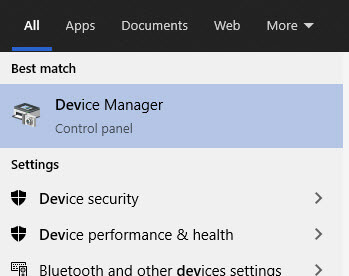
Windows 10 。
1。スタートメニューを使用してデバイスマネージャーをオープンします
ほとんどの内蔵ツールとアプリケーションと同様に、スタートメニューで検索してデバイスマネージャーを開くことができます。それを開くのに最も簡単で便利な方法です。
「Windows」キーを押してスタートメニューを開きます。「 device Manager 」の検索を開きます。「 open> open 」オプションをクリックしてデバイスマネージャーを起動します。 Windows 95、98、および2000で確認できません。
2。パワーユーザーメニューを使用してデバイスマネージャーを起動します
Windows 11とWindows 10の両方で動作するもう1つのシンプルではありませんが、パワーユーザーメニューを使用してデバイスマネージャーツールを開くことです。一番いいのは、あなたがコンピューターで何をしていないかに関係なく、2回のクリックだけです。
最初に、タスクバーのWindowsアイコンを右クリックするを右クリックするか、「 windows key + x 」ショートカットを押して、パワーユーザーメニューを開きます。そのメニューで、「デバイスマネージャー」オプションをクリックしてツールを起動します。
4。設定アプリを使用してデバイスマネージャーを開く
Windows 10またはWindows 11を使用しているかどうかにかかわらず、設定アプリにはデバイスマネージャーをすばやく開くためのオプションがあります。多くの場合、見つけて使用するのは難しいです。そうは言っても、どこで見つけたらいいのかがわかります。 Windows 11の
settings アプリを開きます shurtcut.goに「 system 」タブにsidebar.scrollを押して、正しいページを下りて、““““をクリックします。 「関連」セクション。上記のアクションは即座にデバイスマネージャーを起動します。